是的,主机连上网线后,您可以按照以下步骤来设置路由器: 1. **准备材料**: - 路由器:选择合适的路由器。 - 网线:用于连接主机和路由器的。 - 主机:您需要至少一台可以联网的主机。 2. **连接网线**: 使用网线将主机的网络接口与路由器的 LAN 口连接起来。确保连接牢固。 3. **路由器设置**: a. **电源与网线连接**: 将路由器的电源线插入电源插座,并确保所有 LAN 口和 WAN 口(互联网输入口)都已正确连接。
一、文章标题:
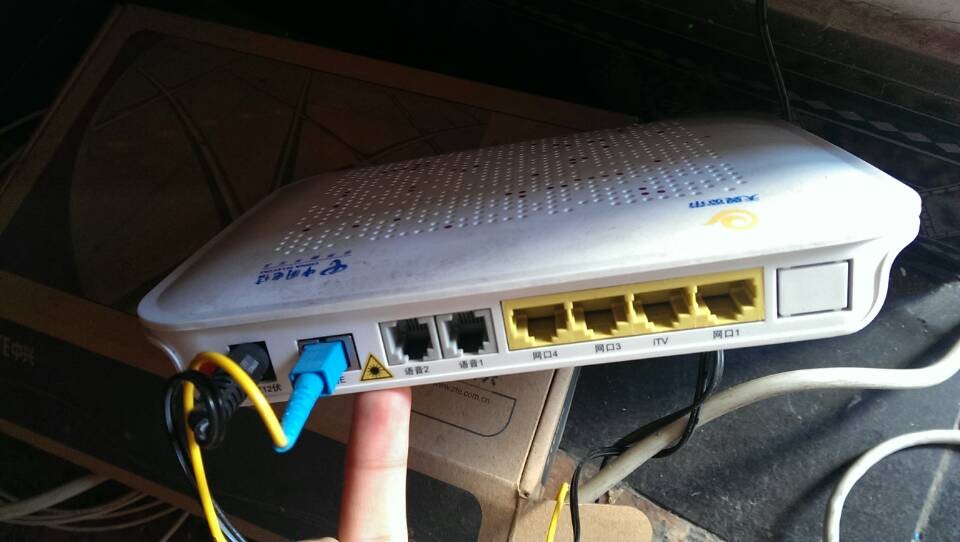
主机连上网线如何设置路由器?
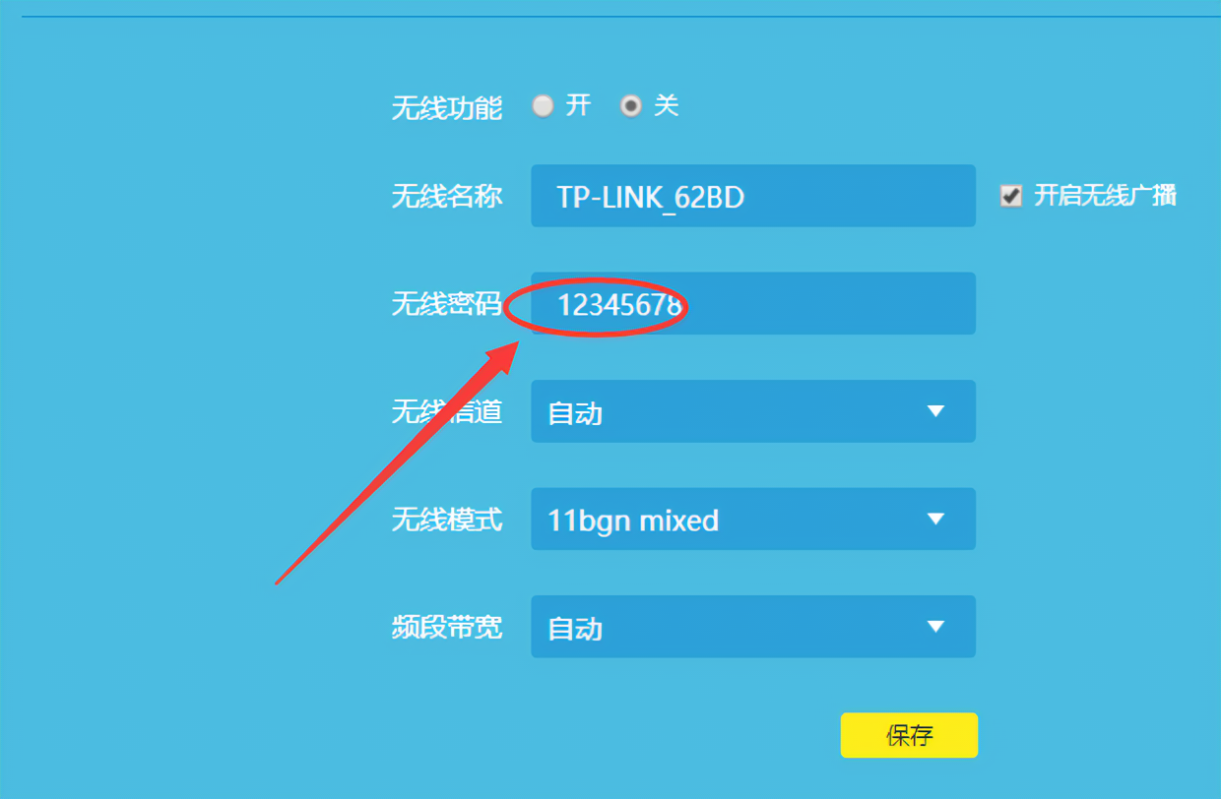
二、文章内容:

当您在家庭或办公室环境中拥有主机并且希望连接至互联网时,路由器的设置是非常关键的一步。接下来,我将用中文向您介绍如何将主机连上网线并设置路由器。
1. 准备材料
- 路由器:选择合适的路由器是连接网络的基础。
- 网线:用于连接主机和路由器。
- 主机:您需要至少一台可以联网的主机。
2. 连接网线
首先,使用网线将主机的网络接口与路由器的LAN口连接起来。请确保连接牢固,以避免网络不稳定或无法连接的问题。
3. 路由器设置
a. 电源与网线连接
将路由器的电源线插入电源插座,并确保所有LAN口和WAN口(互联网输入口)都已正确连接。
b. 打开浏览器并登录路由器管理界面
在浏览器地址栏中输入路由器的IP地址(通常在路由器的背面或底部标签上标明),然后按回车键进入路由器的管理界面。您可能需要输入用户名和密码才能登录(默认通常为“admin”或“password”)。
c. 设置互联网接入方式
在管理界面中,您需要选择互联网接入方式(如宽带拨号、动态IP等)。根据您的网络环境和提供商选择合适的设置。
d. 输入宽带账号与密码(如有)
如果您的网络环境需要宽带账号和密码(如拨号上网),请在相应位置输入您的账号和密码。
e. 保存设置并重启路由器
完成以上设置后,请保存设置并重启路由器。这将使您之前所做的更改生效。
4. 检查连接状态
在完成上述步骤后,您可以在路由器管理界面中检查连接状态。您可以查看网络连接状态、信号强度、设备连接等信息,以确保主机已成功连接到路由器。
5. 测试网络连接
最后,您可以打开一个网页或使用其他在线工具来测试您的网络连接是否成功。如果一切正常,您应该能够成功连接到互联网并开始使用您的网络服务。
以上就是关于如何将主机连上网线并设置路由器的详细步骤。希望对您有所帮助!如果您在设置过程中遇到任何问题,请随时联系我或查阅相关文档和教程以获取更多帮助。
幻易云高防服务器 857vps.cn 杭州服务器 温州bgp 浙江bgp温州电信 镇江电信 镇江物理机香港服务器 韩国服务器






















